- ฐานความรู้
- การขาย
- การประชุม
- สรุปการประชุมด้วยตนเองกับผู้จดบันทึกการประชุมด้วยตนเองสำหรับ iOS
เบต้าสรุปการประชุมด้วยตนเองกับผู้จดบันทึกการประชุมด้วยตนเองสำหรับ iOS
อัปเดตล่าสุด: 18 กันยายน 2025
สามารถใช้ได้กับการสมัครใช้บริการใดๆ ต่อไปนี้ ยกเว้นที่ระบุไว้:
-
การขาย Hub Professional, Enterprise
-
ต้องระบุสิทธิ์
ต้องระบุสิทธิ์ ผู้ประกอบวิชาชีพศูนย์รวมการขาย หรือองค์กรที่ได้รับมอบหมายจะต้องใช้ผู้จดบันทึกการประชุมด้วยตนเองสำหรับ iOS
ใช้โปรแกรมจดบันทึกการประชุมด้วยตนเองสำหรับ iOS เพื่อสรุปการประชุมของคุณในแอป HubSpot iOS เมื่อเปิดฟีเจอร์นี้แล้วผู้ใช้สามารถเริ่มการบันทึกเสียง (โดยมีพื้นฐานทางกฎหมายที่เหมาะสม) จากแอป HubSpot iOS AI ประมวลผลเนื้อหาของการประชุมเพื่อสร้างบทสรุป
หากคุณเป็นผู้ดูแลระบบระดับสูงโปรดเรียนรู้วิธีเลือกใช้บัญชีของคุณในรุ่นเบต้า
ก่อนที่คุณจะเริ่มต้น
- ต้องตั้งค่า AI และการโทรเพื่อบันทึกเสียงระหว่างการประชุมแบบตัวต่อตัว
- ไม่มีการจัดเก็บบันทึกมีเพียงข้อมูลสรุปการถอดความเท่านั้นที่ยังคงอยู่ซึ่งจะช่วยลดความกังวลด้านความเป็นส่วนตัว
การเปิดเผยข้อมูลที่จำเป็น: l aws และข้อบังคับเกี่ยวกับการบันทึกการโทรผู้จดบันทึกการประชุมและการถอดความมีความซับซ้อน คุณมีหน้าที่รับผิดชอบในการกำหนดและกำหนดพื้นฐานทางกฎหมายที่เหมาะสมสำหรับการประมวลผลข้อมูลส่วนบุคคลในบริบทของการโทรและการบันทึกการประชุม
กำหนดการตั้งค่า
ก่อนที่จะสามารถบันทึกการประชุมด้วยตนเองให้กำหนดค่าการตั้งค่าต่อไปนี้บนเดสก์ท็อป:
- ในบัญชี HubSpot ของคุณ คลิก settings ไอคอนการตั้งค่า ในแถบนำทางด้านบน
- กำหนดการตั้งค่าการโทร:
- ในเมนูแถบด้านข้างซ้ายไปที่การโทร > การตั้งค่าการโทร
- ที่ด้านบนให้คลิกแท็บการกำหนดค่าการโทร
- เปิดสวิตช์การบันทึกการโทร
- เปิดสวิตช์การถอดความและการวิเคราะห์
- คลิก บันทึก
- กำหนดการตั้งค่า AI:
- ในเมนูแถบด้านข้างซ้ายให้ไปที่ AI
- สลับการให้ผู้ใช้เข้าถึงเครื่องมือ AI ที่สร้างขึ้นและเปิดฟีเจอร์ต่างๆ
- เปิดสวิตช์ข้อมูล CRM
- เปิดสวิตช์ข้อมูลการสนทนาของลูกค้า
ใช้ผู้จดบันทึกการประชุมด้วยตนเอง
วิธีใช้ผู้จดบันทึกการประชุมด้วยตนเอง:
- เปิดแอป HubSpot บนอุปกรณ์ iOS ของคุณ
- นัดหมายการประชุมหรือบันทึกการประชุมกับผู้ติดต่อ
- เมื่อผู้เข้าร่วมประชุมตกลงที่จะบันทึกเสียงของพวกเขาแล้วคุณสามารถเริ่มบันทึกการประชุมได้โดยไปที่หน้าจอหลักของคุณหรือบันทึกโดยตรง:
- วิธีสำรวจจากหน้าจอหลัก:
- ในแท็บหน้าแรกใต้กำหนดการที่กำลังจะมาถึงให้แตะการ ประชุม

- แตะเริ่มถัดจากผู้จดบันทึกการประชุมด้วยตนเอง

- ในแท็บหน้าแรกใต้กำหนดการที่กำลังจะมาถึงให้แตะการ ประชุม
- ในการเริ่มบันทึกโดยตรงจากบันทึก (เช่นผู้ติดต่อหรือบันทึกข้อตกลง):
- ไปที่บันทึก หากยังไม่ได้เลือกให้แตะแท็บกิจกรรมที่ด้านบน จากนั้นแตะเริ่มถัดจากการประชุม

- ไปที่บันทึก หากยังไม่ได้เลือกให้แตะแท็บกิจกรรมที่ด้านบน จากนั้นแตะเริ่มถัดจากการประชุม
- วิธีสำรวจจากหน้าจอหลัก:
- แตะเริ่มเพื่อเริ่มบันทึกการประชุม

- แตะหยุดชั่วคราวได้ทุกเมื่อเพื่อหยุดการประชุมชั่วคราว แตะดำเนินการต่อเพื่อดำเนินการต่อจากจุดที่ค้างไว้
- ในตอนท้ายของการประชุมให้แตะเสร็จสิ้น:
- หากต้องการลบเสียงและเริ่มต้นอีกครั้งให้แตะลบเสียง แตะลบเพื่อยืนยัน
- แตะกลับไปที่ Notetaker เพื่อย้อนกลับ แตะดำเนินการต่อเพื่อดำเนินการบันทึกต่อ
- แตะบันทึกเพื่อบันทึกและสิ้นสุดการบันทึก
- เมื่อบันทึกแล้วเสียงและทรานสคริปต์จะเริ่มประมวลผล
- เมื่อเสียงและการถอดเสียงเสร็จสิ้นการประมวลผล:
- คุณจะได้รับการแจ้งเตือนแบบพุช แตะการแจ้งเตือนการประชุมแล้วแตะดูถัดจากผู้จดบันทึกการประชุมด้วยตนเองเพื่อดูสรุป คุณสามารถปิดการแจ้งเตือนเหล่านี้ได้หากต้องการ
- คุณยังไปที่การประชุมในแอพได้ทุกเมื่อแล้วแตะดูเพื่อดูสรุป

- ในขณะที่ดูสรุปคุณสามารถแชร์ผ่านทางอีเมลหรือโดยการคัดลอก:
- แตะอีเมลเพื่อเปิดแอพอีเมลของคุณและส่งอีเมลสรุป ข้อมูลสรุปจะถูกเพิ่มลงในเนื้อหาของอีเมล
- แตะคัดลอกเพื่อคัดลอกสรุปเพื่อใช้ในแอปพลิเคชันอื่น

- ผู้ใช้จะสามารถดูบทสรุป AI ด้วยตนเองจาก Sales Workspace:
- ในบัญชี HubSpot ของคุณ ไปที่ การขาย > พื้นที่ทำงานการขาย
- ไปที่การประชุมของคุณ
- คลิกการบันทึกและการถอดเสียง
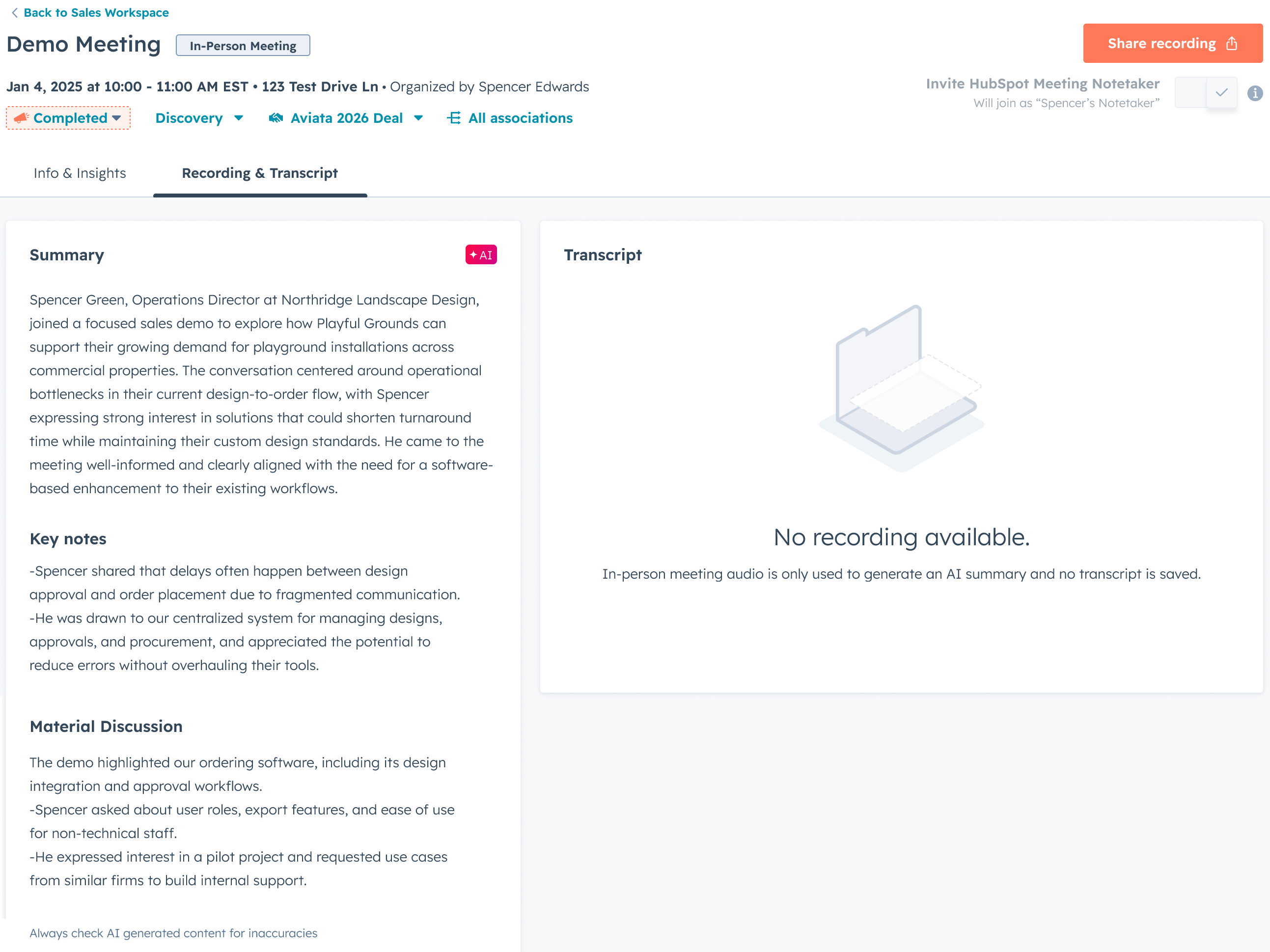
ปิดการแจ้งเตือนสถานะสรุป
หากต้องการปิดการแจ้งเตือนสถานะโดยสรุปคุณสามารถปิดได้ในการตั้งค่าแอป:
- ในแอปมือถือ iOS ของ HubSpot ที่ด้านบนซ้ายให้listView เมนู listView
- เลื่อนลงไปที่ด้านล่างของเมนูแล้วแตะการตั้งค่า

- แตะการแจ้งเตือน
- แตะการประชุม
- แตะสถานะสรุปการประชุมแบบเข้าร่วมตามสถานที่ต่างๆเพื่อปิดการแจ้งเตือน